关于很多人的电脑时间总是不同步,然后导致的各种各样奇葩问题。
如果默认的ntp服务器,无法同步,可以考虑换ntp服务器:
https://bbs.zsxwz.com/thread-7791.htm
如果时间总是过了一两天就变了很多,总是要自己手动同步。可以考虑缩短Windows系统自动同步时间间隔。
1. 打开注册表编辑器:
- 按 Win + R 键
- 输入 regedit 并回车
- 点击"是"确认
2. 导航到时间同步设置:
HKEY_LOCAL_MACHINE\SYSTEM\CurrentControlSet\Services\W32Time\TimeProviders\NtpClient
3. 修改同步间隔:
- 找到 SpecialPollInterval 项(如果没有则需要新建)
- 双击该项,选择"十进制"
- 输入您想要的秒数
常用间隔值参考:
- 1 小时: 3600
- 6 小时: 21600
- 12 小时: 43200
- 1 天: 86400
- 7 天(默认): 604800
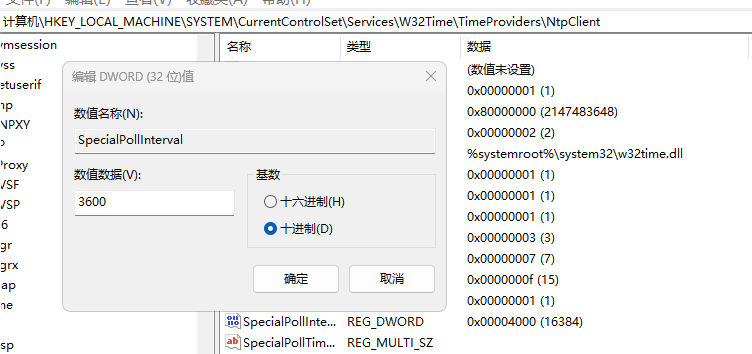
重启电脑生效。
或者管理员身份打开 powershell,执行命令:
Restart-Service W32Time
上一篇:
搭建 socks5 代理的几个工具下一篇:
#提示词 最近比较流行的“山的后面是什么”
